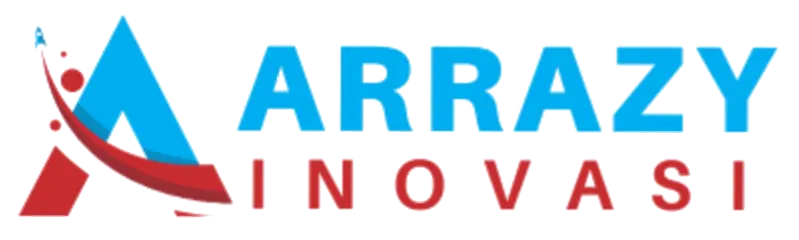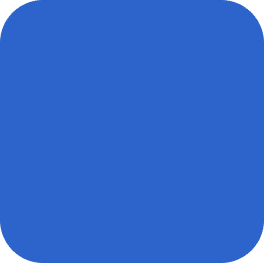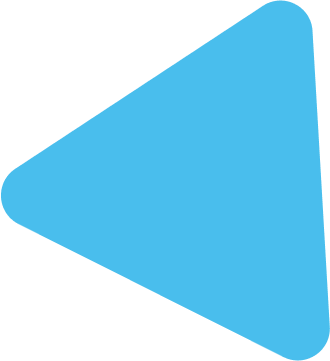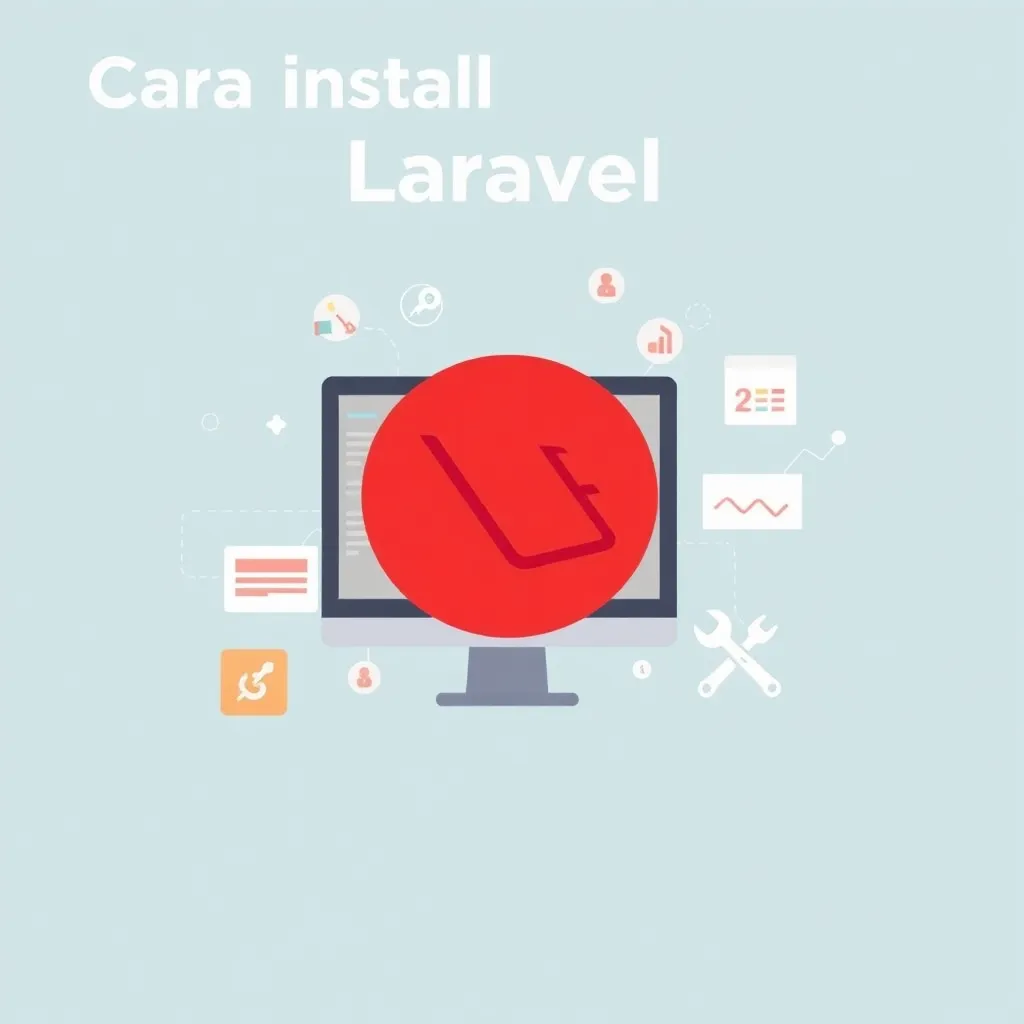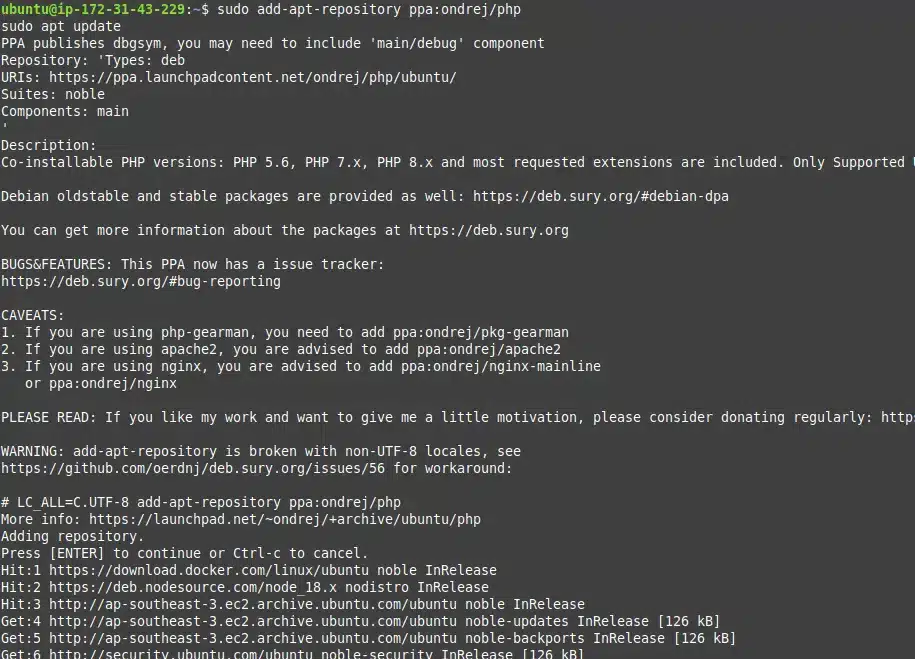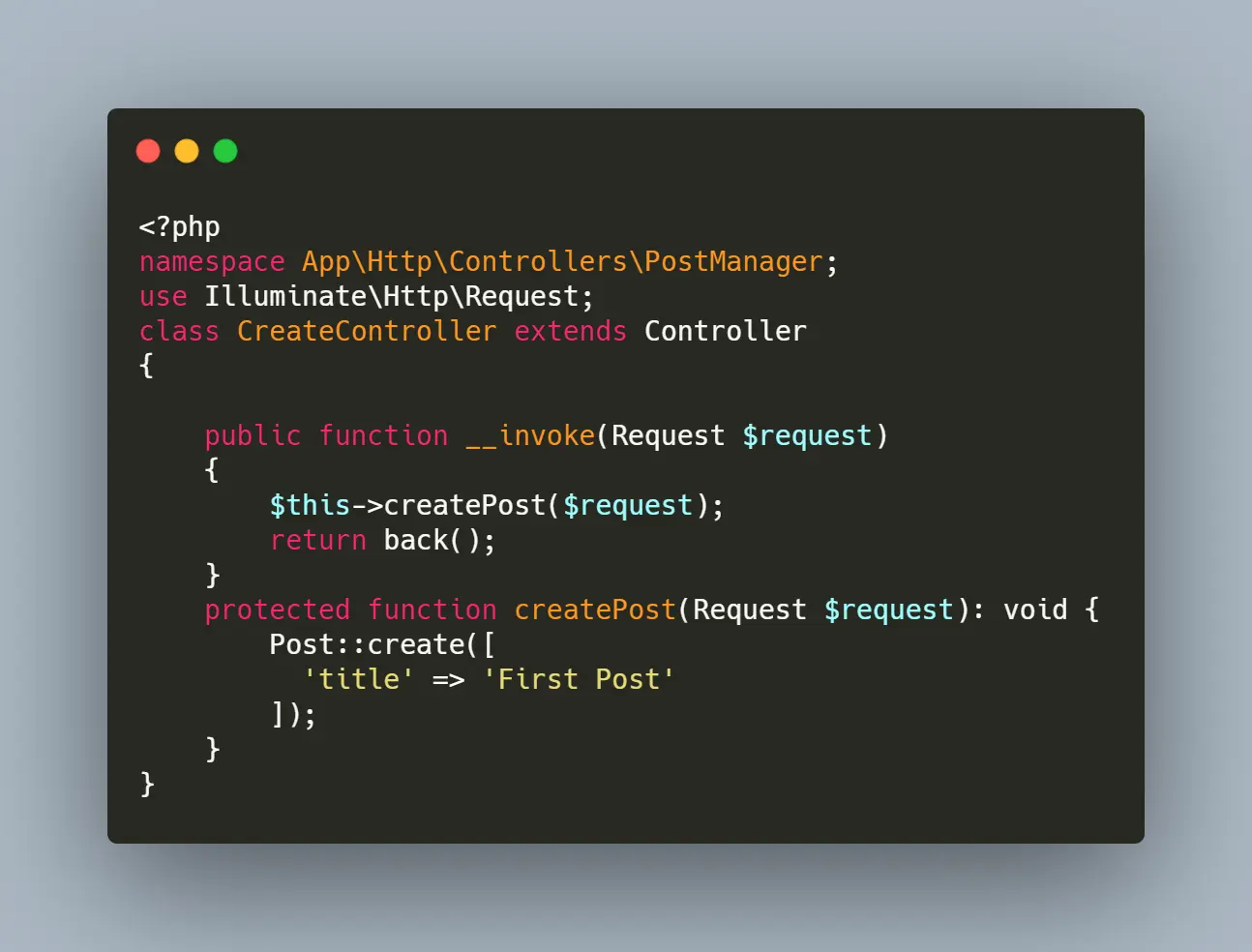Cara Install Laravel 11 Sangat mudah, Laravel 11 adalah versi terbaru dari framework PHP yang sangat populer ini, dan instalasinya cukup mudah dilakukan di berbagai sistem operasi. Pada artikel ini, kita akan membahas secara rinci bagaimana cara menginstal Laravel 11 di Windows, macOS, dan Linux. Mari kita mulai dengan langkah-langkah yang diperlukan untuk menyiapkan Laravel 11 agar siap digunakan dalam proyek Anda. untuk kamu yang belum tau apa itu laravel, kamu bisa membaca artikel Belajar Laravel; Apa Itu Laravel?
Table of Contents
Toggle1. Persyaratan Umum untuk Menginstal Laravel 11
Sebelum menginstal Laravel 11, ada beberapa persyaratan dasar yang harus dipenuhi:
- PHP: Pastikan sistem operasi Anda memiliki versi PHP 8.0 atau lebih tinggi. Laravel 11 memerlukan PHP versi ini agar dapat berfungsi dengan baik.
- Composer: Composer adalah dependency manager untuk PHP yang diperlukan untuk mengelola dependensi Laravel. Pastikan Composer sudah diinstal di sistem Anda.
- Web Server (opsional): Laravel 11 bisa dijalankan dengan server web seperti Apache atau Nginx, meskipun proses instalasi utama dapat dilakukan tanpa web server ini.
2. Cara Install Laravel 11 di Windows
Langkah-langkah untuk Install Laravel 11 di Windows adalah sebagai berikut:
-
Menginstal PHP:
- Unduh dan instal versi PHP 8.0 atau lebih tinggi dari situs resmi PHP.
- Setelah diinstal, pastikan path PHP sudah ditambahkan ke PATH sistem Windows.
- Jika kamu pengguna Linux, Kamu Dapat Mengikut Artikel berikut Cara Install PHP di VPS dengan FPM (FastCGI Process Manager) secara Lengkap
-
Menginstal Composer:
- Unduh installer Composer dari situs resmi.
- Buka file installer dan jalankan proses instalasi. Pilih opsi untuk menambahkan Composer ke PATH.
- Cek instalasi dengan menjalankan perintah berikut di Command Prompt:
composer --version
-
Menginstal Laravel:
- Buka Command Prompt dan navigasikan ke lokasi yang diinginkan untuk proyek Laravel Anda.
- Ketikkan perintah berikut untuk membuat proyek Laravel baru:
composer create-project --prefer-dist laravel/laravel nama-proyek - Gantilah
nama-proyekdengan nama proyek yang Anda inginkan. - Setelah proses instalasi selesai, masuk ke direktori proyek yang baru dibuat:
cd nama-proyek - Jalankan perintah berikut untuk memulai server lokal dan melihat aplikasi Laravel di browser:
php artisan serve - Aplikasi Laravel 11 Anda sekarang dapat diakses di
http://127.0.0.1:8000.
3. Cara Install Laravel 11 di macOS
Berikut adalah langkah-langkah untuk Install Laravel 11 di macOS:
-
Menginstal PHP:
- Pastikan versi PHP yang didukung sudah terinstall di sistem Anda. Versi PHP 8.0 atau lebih tinggi disarankan.
- Anda bisa menginstal PHP menggunakan Homebrew:
brew install php
-
Menginstal Composer:
- Instal Composer melalui Homebrew dengan menjalankan:
brew install composer - Cek versi Composer untuk memastikan instalasi berhasil:
composer --version
- Instal Composer melalui Homebrew dengan menjalankan:
-
Menginstal Laravel:
- Buka terminal dan navigasikan ke lokasi yang diinginkan untuk proyek Laravel Anda.
- Ketikkan perintah berikut untuk membuat proyek Laravel baru:
composer create-project --prefer-dist laravel/laravel nama-proyek
- Setelah proses instalasi selesai, masuk ke direktori proyek:
cd nama-proyek - Mulai server lokal dengan perintah:
php artisan serve - Akses aplikasi Laravel 11 di browser di
http://127.0.0.1:8000.
4. Cara Install Laravel 11 di Linux
Cara Install Laravel 11 di Linux sedikit berbeda tergantung distribusi yang Anda gunakan. Berikut panduan untuk beberapa distribusi umum:
Ubuntu:
-
Menginstal PHP dan Composer:
sudo apt update sudo apt install php sudo apt install composer -
Menginstal Laravel:
- Buka terminal dan navigasikan ke lokasi yang diinginkan untuk proyek Laravel Anda.
- Ketikkan perintah berikut:
composer create-project --prefer-dist laravel/laravel nama-proyek - Setelah proses instalasi selesai, masuk ke direktori proyek:
cd nama-proyek - Mulai server lokal dengan perintah:
php artisan serve - Akses aplikasi Laravel 11 di browser di
http://127.0.0.1:8000.
CentOS/RHEL:
-
Menginstal PHP dan Composer:
sudo yum install php sudo yum install composer -
Menginstal Laravel:
- Buka terminal dan navigasikan ke lokasi yang diinginkan untuk proyek Laravel Anda.
- Ketikkan perintah:
composer create-project --prefer-dist laravel/laravel nama-proyek - Setelah proses instalasi selesai, masuk ke direktori proyek:
cd nama-proyek - Mulai server lokal dengan perintah:
php artisan serve - Akses aplikasi Laravel 11 di browser di
http://127.0.0.1:8000.
5. Mengonfigurasi Aplikasi Laravel 11
Setelah berhasil menginstal Laravel 11, ada beberapa langkah konfigurasi tambahan yang bisa Anda lakukan:
- Konfigurasi
.env: Buka file.envdi root proyek dan sesuaikan pengaturan seperti database, URL, dan berbagai konfigurasi lainnya sesuai kebutuhan aplikasi Anda. - Seting Database: Sesuaikan pengaturan database dalam
.envdengan kredensial database yang Anda gunakan. - Mengatur Key aplikasi: Generate key aplikasi Laravel dengan menjalankan perintah:
php artisan key:generate - Mengatur Konfigurasi Queue dan Caching: Sesuaikan konfigurasi queue dan caching untuk keperluan aplikasi Anda.
Jangan ragu untuk menghubungi Arrazy Inovasi jika Anda membutuhkan bantuan lebih lanjut dalam menginstal dan memanfaatkan Laravel 11 untuk proyek Anda. Tim kami siap membantu Anda memaksimalkan potensi aplikasi web Anda dengan solusi yang tepat dan profesional.
6. Kesimpulan
Dalam artikel ini, kita telah membahas secara rinci cara menginstal Laravel 11 di berbagai sistem operasi termasuk Windows, macOS, dan Linux. Mulai dari persyaratan dasar, instalasi PHP dan Composer, hingga langkah-langkah praktis untuk membuat proyek baru Laravel dan menjalankannya. Dengan memahami langkah-langkah ini, Anda siap untuk mulai mengembangkan aplikasi web menggunakan Laravel 11.
Artikel berikutnya akan membahas lebih dalam tentang konfigurasi dan pemrograman Laravel, serta bagaimana memanfaatkan berbagai fitur canggih dari framework ini untuk membangun aplikasi yang lebih kompleks.
Selanjutnya kamu dapat membaca artikel berikut